بیشتر معاملات تجاری از ارزهای چندین کشور برای عملیات مالی استفاده میکنند. برای معاملات جهانی، مدیریت ارزهای متقابل برای فعال کردن تجارت بینالمللی ضروری است. یک کسبوکار میتواند از طریق یک سیستم معاملاتی مناسب به موفقیتهای بزرگتری برسد. با استفاده از سیستم چند ارزی، میتوان هزینههای سفر، آموزش بینالمللی و پشتیبانی کارکنان را حفظ کرد. علاوه بر این، بهروزرسانی نرخ ارز بهطور خودکار به نرخ ارز اشاره دارد. آخرین نسخه Odoo 16 به کاربران در تنظیم نرخ ارز خودکار و مدیریت ارزهای مختلف در یک شرکت کمک میکند.
مدیریت قبوض، اقساط و پرداختها در قالبهای ارزی مختلف برای یک فرد یا یک شرکت توسط نرمافزار Odoo ERP پشتیبانی میشود. تولید گزارشها براساس ارز خارجی، پرداخت دستهای، فروشندگان و دادههای مشتریان در حسابداری Odoo 16 ایمن میشود. اکنون، میتوانیم با استفاده از نرمافزار سازمان یار (Odoo ERP) به روشهای مدیریت چند ارز یک کسبوکار دسترسی داشته باشیم.
حتماً بخوانید: مروری بر کارایی تجهیزات مراکز کاری با Odoo 16
پیکربندی نرخهای ارز خودکار در حسابداری Odoo 16
کاربران میتوانند ارزها را از تنظیمات Odoo 16 مدیریت کنند. میتوانید منوی تنظیمات را در برگه پیکربندی دریافت کنید و بخش ارزها قابل دسترسی است. کاربران میتوانند ارز اصلی شرکت را در زیر قسمت ارز اصلی، همانطور که در تصویر زیر نشان داده شده است، مشاهده کنند.
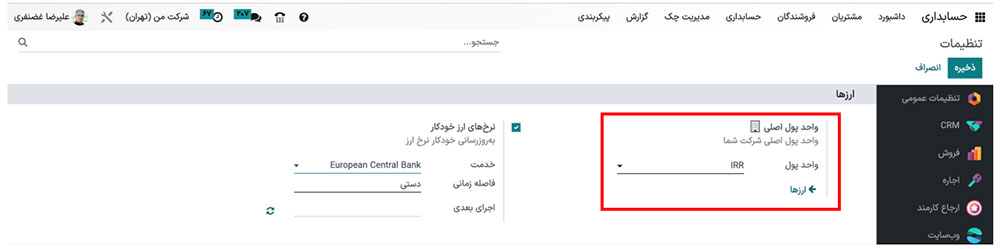
در اینجا، ارز اصلی IRR برای شرکت شما انتخاب شده است. با انتخاب گزینه ارزها میتوانیم ارزهای بیشتری را در شرکت شما مدیریت کنیم. علاوه بر این، فیلد نرخ ارز خودکار به بهروزرسانی خودکار نرخ ارز برای کاربر کمک میکند. همانطور که در تصویر زیر مشخص شده است، قسمت نرخهای ارز خودکار را در زیر بخش ارزها فعال کنید.
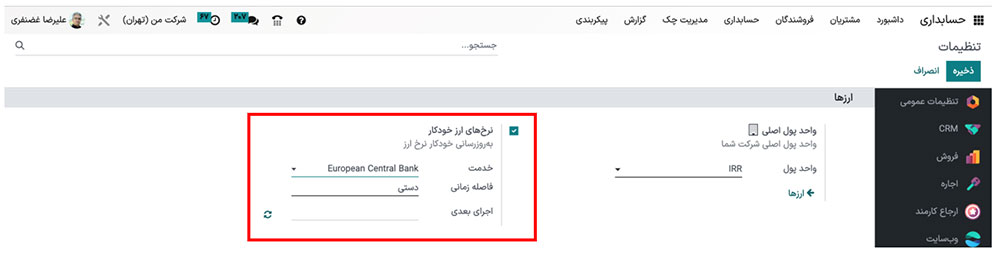
بعداً در قسمت خدمت سرویسی را که نرخ ارز را از آن میگیرید انتخاب کنید.
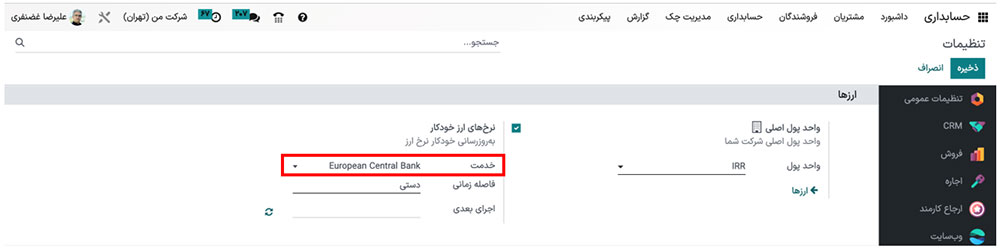
تنظیم سرویس بر اساس امکانات کاربر آسان است. بازه زمانی مبنای دورهای است که کاربر بر اساس آن نرخ ارز را همگام میکند. همانطور که در تصویر زیر ذکر شده است، میتوان فاصله را به صورت روزانه، ماهانه یا هفتگی تنظیم کرد.
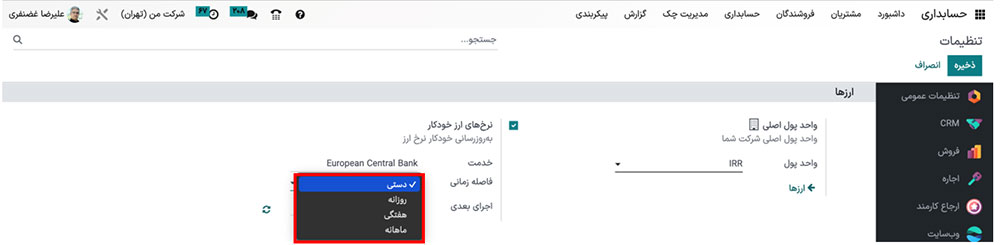
اگر کاربر مایل به همگامسازی نباشد، تنظیم فاصله به صورت دستی آسان است. ما در قسمت فاصله زمانی گزینه روزانه را برای خودکارسازی نرخ روزانه انتخاب میکنیم. پس از انتخاب فاصله زمانی، Odoo 16 اجرای بعدی را برای همگامسازی بین ارائه دهنده و پایگاه داده در قسمت اجرای بعدی همانطور که در تصویر زیر توضیح داده شده است نشان میدهد.
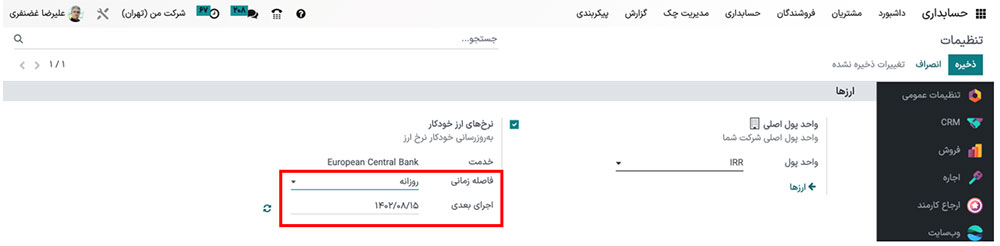
حال بیایید نحوه مدیریت ارزهای مختلف را در ماژول حسابداری Odoo 16 ببینیم.
مدیریت چند ارزی در حسابداری Odoo 16
ما میتوانیم با کلیک بر روی منوی ارزها در تب پیکربندی به چند ارز در پایگاه داده Odoo دسترسی داشته باشیم. در نمای لیست میتوانیم رکوردهای هر ارز را به صورت جداگانه با اطلاعاتی مانند واحد پول، نام، فعال، نماد، نرخ جاری و موارد دیگر که در تصویر زیر تعریف شده است، مشاهده کنیم.
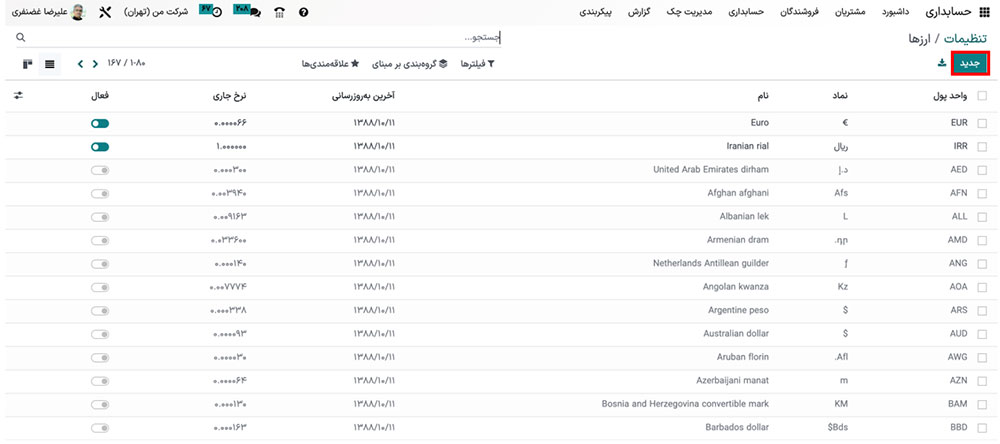
برای توسعه یک ارز جدید، روی دکمه جدید در پنجره ارزها کلیک کنید. میتوانیم با انتخاب نماد فعال روی ارز خاص، یک ارز جدید را فعال کنیم. اکنون، از پنجره ارزها، ارز ریال را انتخاب میکنیم.
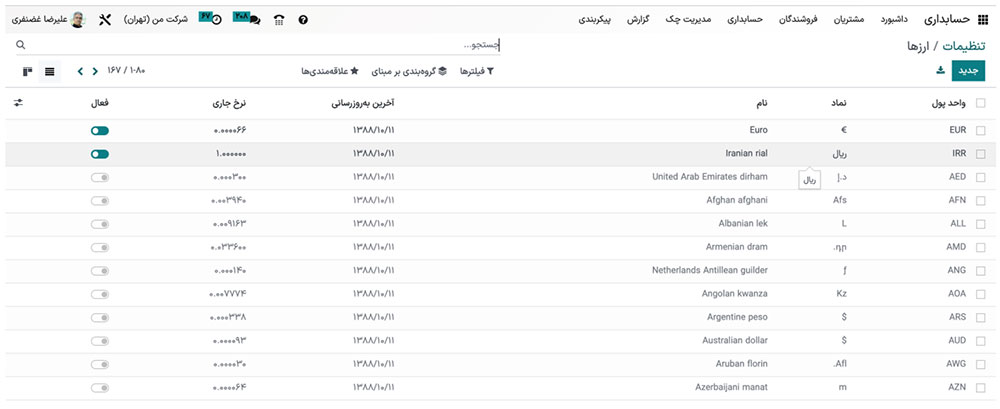
حتماً بخوانید: نحوه مدیریت هزینههای کارمندان در اپلیکیشن Odoo 16 Employee
کاربران میتوانند در صفحه جدید به اطلاعات مربوط به ارز ریال مانند نام، واحد پول و واحد شمارش دسترسی داشته باشند. در زیر بخش دقت قیمت، در صورت وجود زیر واحد پول (پول خرد) مانند cent برای dollar، کاربر میتواند ضریب گرد و مکانهای اعشاری را با در نظر گرفتن عملیات ارزی خاص بدست آورد.
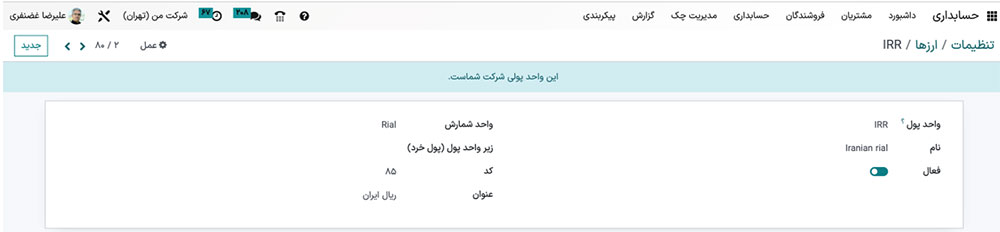
در مرحله بعد، بیایید یک قبض یا فاکتور فروشنده جدید در Odoo ایجاد کنیم تا به ارز IRR ایجاد شده دسترسی پیدا کنیم. ما میتوانیم با کلیک بر روی منوی صورتحساب در داخل تب فروشندگان یک صورتحساب جدید ایجاد کنیم. رکورد تمام صورتحساب های ایجاد شده در پنجره زیر قابل مشاهده است و میتوانید جزئیاتی مانند فروشنده، تاریخ صورتحساب، شماره ارجاع پرداخت، وضعیت، تاریخ سررسید و موارد دیگر را دریافت کنید.
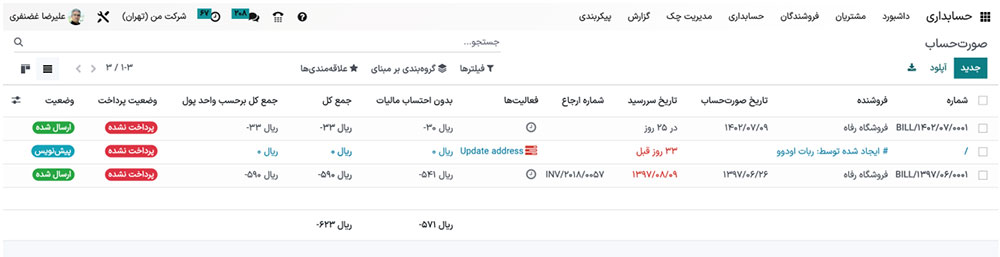
دکمه جدید را در پنجره صورتحساب را انتخاب کنید. فروشنده خود را در گزینه فروشنده انتخاب کنید و تاریخ فاکتور را در قسمت تاریخ صورتحساب تنظیم کنید.
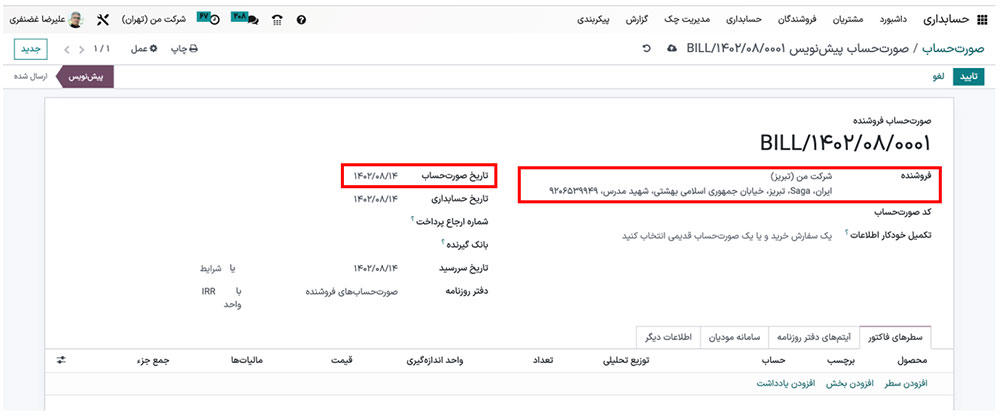
در مرحله بعد، تاریخ حسابداری را در تاریخ حسابداری اعمال کنید و تاریخ بسته شدن را در گزینه تاریخ سررسید انتخاب کنید. علاوه بر این، دفتر روزنامه خود را برای گزینه صورتحسابهای فروشنده انتخاب کنید و ارز را به IRR تنظیم کنید.
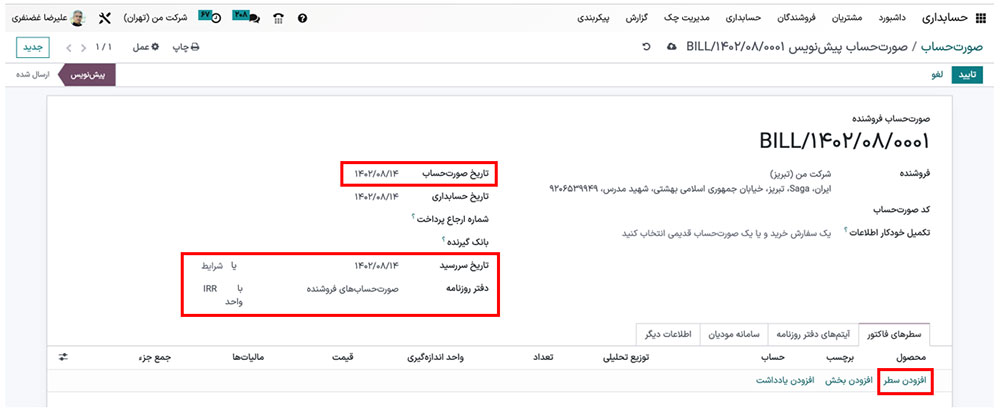
همانطور که در تصویر بالا نشان داده شده است، کاربران میتوانند با انتخاب گزینه افزودن سطر فاکتور را برای یک محصول خاص اعمال کنند. ما یک عدد قلم وایت برد را با قیمت ۱۲۰۰۰۰ ریال انتخاب کردیم.
حتماً بخوانید: نحوه مدیریت تکرار کار با ماژول پروژه Odoo 16
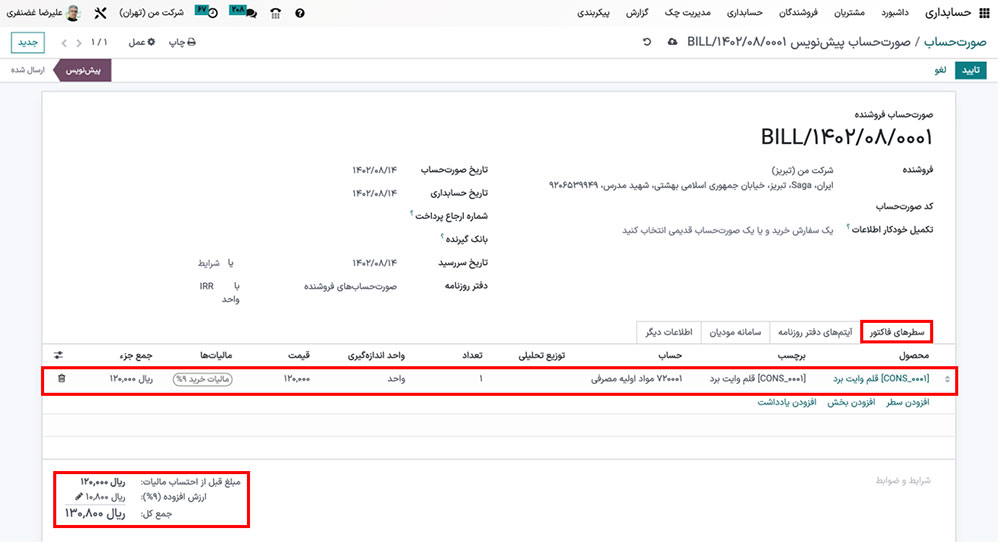
در انتهای تب سطرهای فاکتور میتوانید قیمت کل محصول را با احتساب مبلغ مالیات مشاهده کنید. در زیر برگه آیتمهای دفتر روزنامه، تمامی حسابهای مربوط به محصول انتخابی برای کاربر قابل دسترسی است.
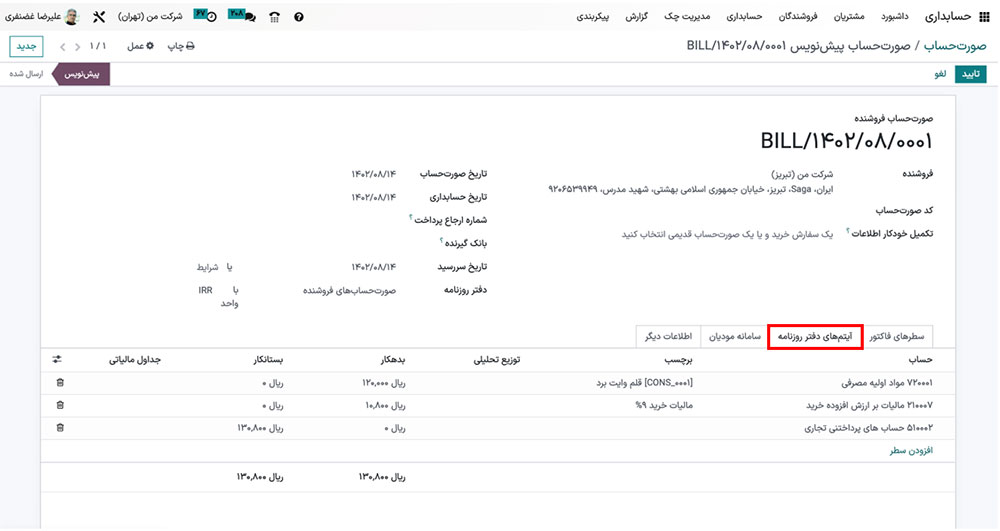
پس از اعمال تمام جزئیات، روی دکمه تأیید کلیک کنید.
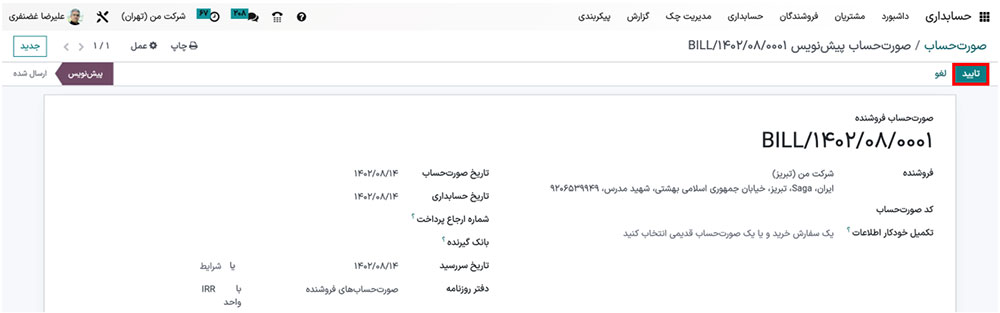
اکنون، میتوانیم با کلیک بر روی نماد ثبت پرداخت، قبض فروشنده را پرداخت کنیم.
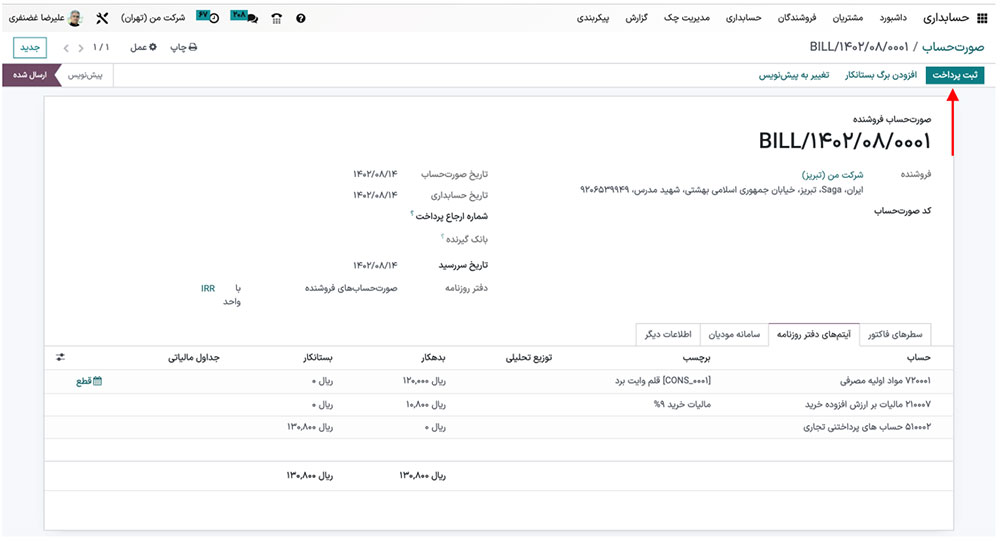
در پنجره جدید، دفتر روزنامه و روش پرداخت خود را انتخاب کنید. کاربران میتوانند مبلغ پرداختی را به ریال ثبت کنند.
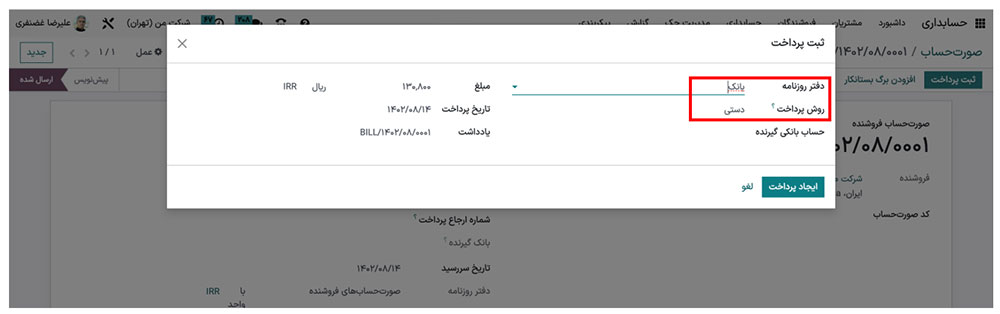
پس از ثبت پرداختها، روی دکمه ایجاد پرداخت در صفحه ثبت پرداخت کلیک کنید. پس از تکمیل پرداخت، یک علامت روبان سبز روی پنجره صورتحساب ظاهر میشود.
حتماً بخوانید: نحوه مدیریت تکرار کار با ماژول پروژه Odoo 16
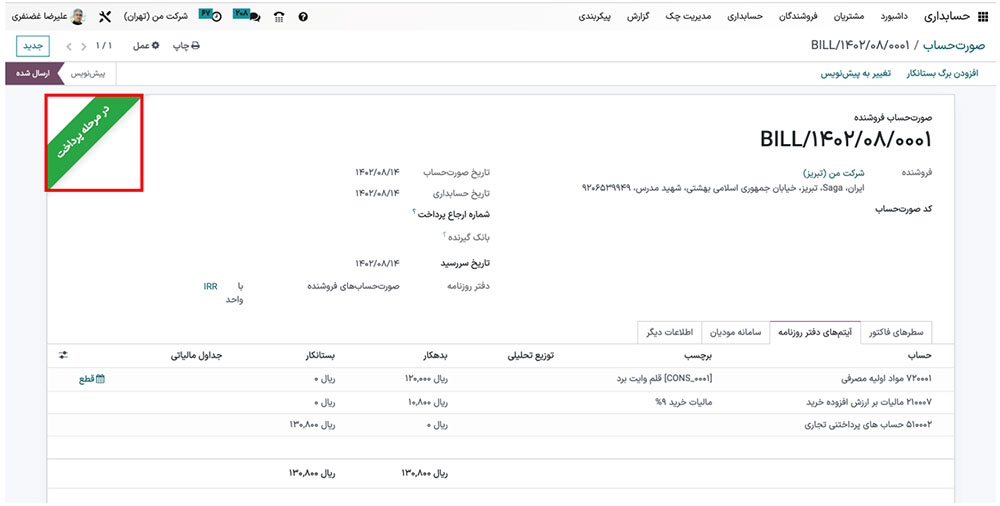
از این رو، انجام معاملات با ارز های مورد نظر خود در حسابداری Odoo 16 آسان است. پس از انجام پرداختها، مرحله از پیشنویس به ارسال شده در پنجره صورتحساب تغییر میکند. کاربران میتوانند با انتخاب مبلغ پرداختی در زیر تب سطرهای فاکتور، اطلاعات دفتر روزنامه قبوض را مشاهده کنند. در اطلاعات ورودی دفتر روزنامه، روی دکمه نما کلیک کنید تا جزئیات ثبت صورتحساب را پردازش کنید.
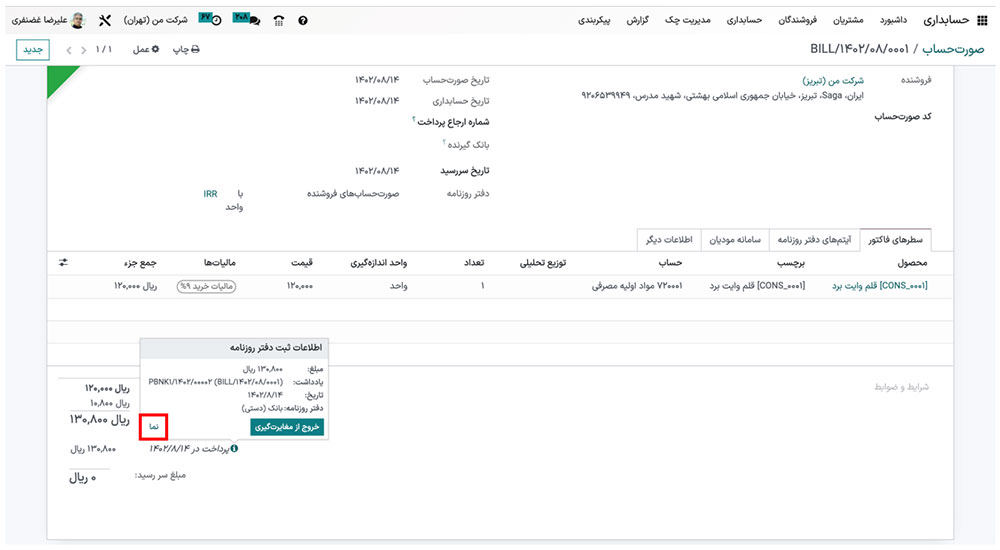
کاربران میتوانند مبلغ، جزئیات فروشنده و دفترچه پرداخت را در پنجره جدید مشاهده کنند. با انتخاب دکمه هوشمند ثبت دفتر روزنامه میتوانیم ورودیهای مربوط به قبض فروشنده را دریافت کنیم.
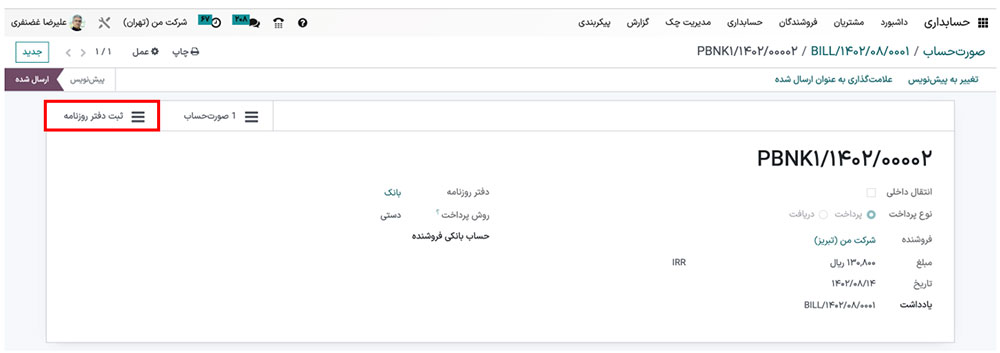
شما میتوانید به اقلام مجله در پنجره جدید مربوط به صورتحساب دسترسی داشته باشید. از این رو، این امکان وجود دارد که ورودیهای مجله مربوط به حساب خاص خود را دریافت کنید.
ماژول حسابداری Odoo 16 به کاربران کمک میکند تا انواع مختلف ارزها را حفظ کنند. علاوه بر این، نرخهای ارز خودکار هنگام تهیه فاکتور یا صورتحساب فروشنده تنظیم میشوند. معاملات حسابداری یک شرکت هنگام اجرای نرم افزار ERP آسان میشود.
منبع: cybrosys
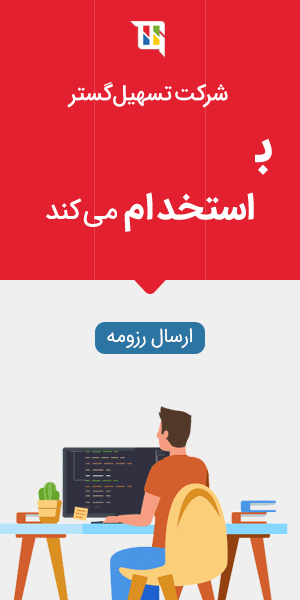


چگونه بهطور خودکار چند ارز را در حسابداری Odoo 16 مدیریت کنیم؟